Cara Memperbaiki Penyemak Imbas Opera Terhal Usus
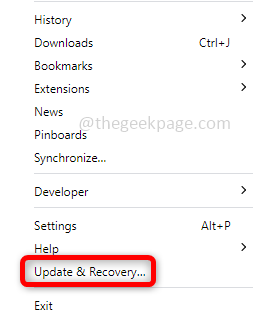
- 1696
- 523
- Clarence Tromp
Beberapa pengguna opera menghadapi beberapa isu mengenai kemalangan pelayar opera. Masalahnya adalah bahawa opera terhempas apabila ia dibuka, terhempas secara rawak, dan apabila tab baru dibuka di penyemak imbas, dll. Sebabnya mungkin berbeza dalam setiap kes seperti kemas kini yang bermasalah, sambungan, fail yang rosak, profil opera yang rosak, dan beberapa seperti itu. Tetapi tidak ada yang perlu dibimbangkan kerana ia dapat diperbaiki dengan mudah. Dalam artikel ini marilah kita lihat bagaimana untuk menyelesaikan masalah kemalangan pelayar opera.
Isi kandungan
- Kaedah 1: Kemas kini penyemak imbas opera
- Kaedah 2: Logout dari profil opera
- Kaedah 3: Lumpuhkan sambungan opera
- Kaedah 4: Reset Opera Pelayar ke keadaan lalai
- Kaedah 5: Nyahpasang dan pasang semula Opera
Kaedah 1: Kemas kini penyemak imbas opera
Periksa sama ada terdapat kemas kini yang tersedia. Kadang -kadang anda mungkin terlepas kemas kini terkini yang diperlukan untuk program ini dijalankan dengan tepat.
Langkah 1: Buka penyemak imbas opera, di sudut kiri atas tetingkap terdapat ikon opera klik padanya.
Langkah 2: Dalam senarai yang muncul klik pada Kemas kini & Pemulihan.
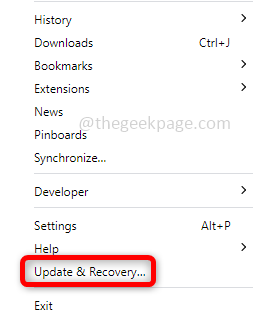
Langkah 3: Dalam tetingkap Kemas Kini & Pemulihan Klik Periksa kemas kini. Sekiranya terdapat kemas kini yang tersedia, mereka akan dipasang.
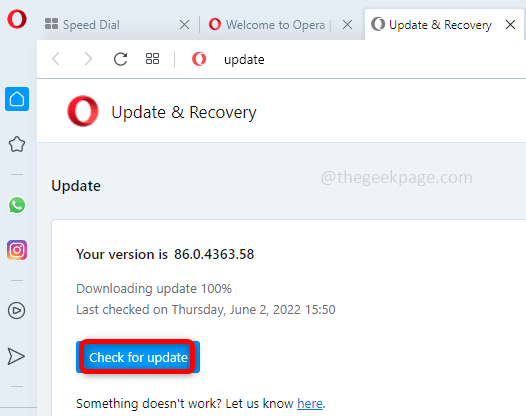
Kaedah 2: Logout dari profil opera
Profil opera yang rosak boleh menyebabkan kemalangan penyemak imbas juga sehingga log keluar dari akaun dan periksa sama ada ia membantu.
Langkah 1: Taipkan opera di bar carian Windows, dan tekan Enter untuk melancarkan penyemak imbas. Di sudut kiri atas tetingkap penyemak imbas, ada Ikon Opera Klik padanya.
Langkah 2: Dari senarai klik pada Tetapan. Di bawah Penyegerakan Klik Log masuk. Pop keluar akan muncul tekan okey.
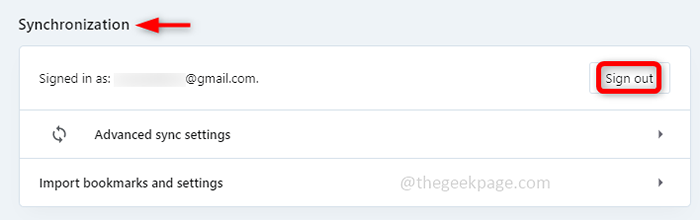
Langkah 3: Mulakan semula sistem anda.
Kaedah 3: Lumpuhkan sambungan opera
Sambungan mungkin salah satu sebab utama masalah ini. Sebilangan tambahan atau pelanjutan yang buruk boleh menyebabkan bahaya lebih daripada bantuan. Lumpuhkan semua sambungan dan jika masalah diselesaikan, kembali dan membolehkan setiap satu daripada mereka dan periksa yang merupakan lanjutan yang tepat yang menyebabkan masalah dan mengeluarkan lanjutan tertentu supaya anda dapat menggunakan yang lain dengan berkesan.
Langkah 1: Buka pelayar opera untuk melakukan ini, ketik opera di bar carian Windows, dan tekan Enter. Di sudut kiri atas tetingkap penyemak imbas, ada Ikon Opera Klik padanya.
Langkah 2: Klik pada Sambungan pilihan dari senarai dan sekali lagi klik pada sambungan dari menu flyout secara alternatif anda juga boleh menggunakan ctrl + shift + e Untuk membuka tetingkap sambungan.
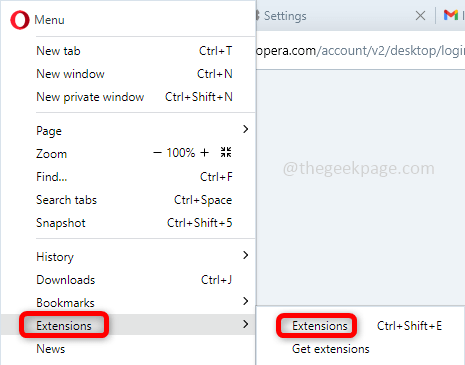
Langkah 3: Dalam sambungan, klik pada Lumpuhkan butang atau di bar togol, penyemak imbas direka dengan cara yang terdapat dua pilihan untuk membolehkan/melumpuhkan. Anda boleh menggunakan bar togol atau butang.
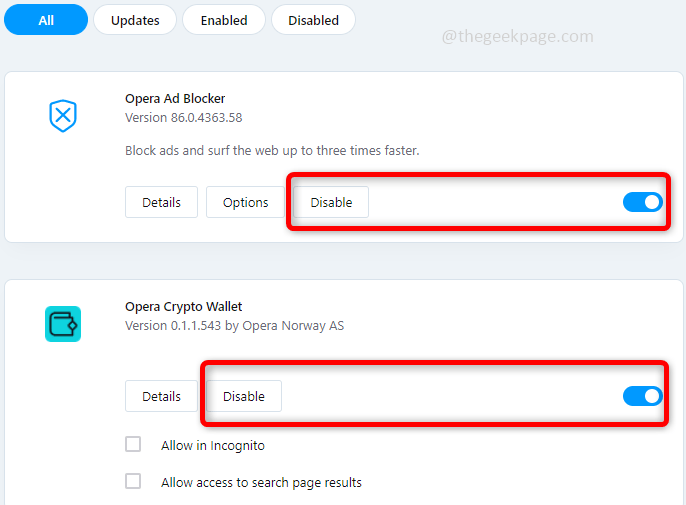
Langkah 4: Mula semula sistem dan periksa sama ada masalah diselesaikan. Sekiranya ya, sekali lagi aktifkan setiap pelanjutan dan mulakan semula sistem hanya untuk mengesahkan pelanjutan mana yang menjadi punca utama masalah jika anda benar -benar ingin mengetahuinya.
Kaedah 4: Reset Opera Pelayar ke keadaan lalai
Langkah 1: Buka pelayar opera untuk melakukan ini, taipkan opera di bar carian Windows dan tekan Enter. Di sudut kiri atas tetingkap penyemak imbas, ada Ikon Opera Klik padanya. Dalam senarai pilihan klik pada Kemas kini & Pemulihan.
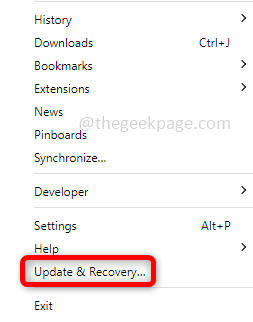
Langkah 2: Dalam tetingkap Kemas Kini & Pemulihan, di sebelah kanan klik pada Pulih butang.
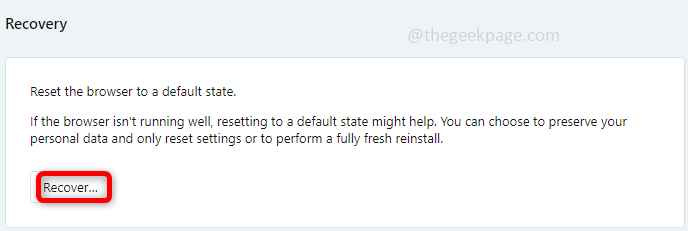
Langkah 3: Ia mempunyai dua pilihan, simpan data saya dan hanya tetapan opera dan yang lain menetapkan semula data dan tetapan opera saya. Pilih mana -mana pilihan mengikut keperluan anda dan klik Pulih. Di sini saya telah memilih pilihan pertama.
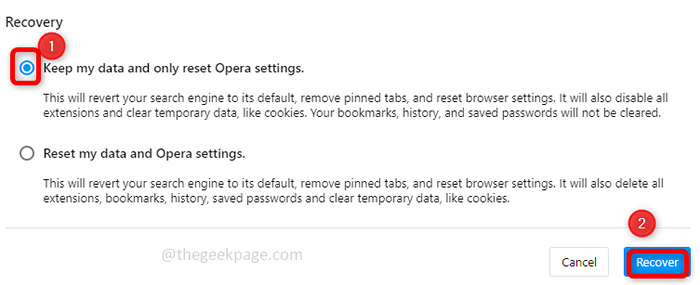
Langkah 4: Sekarang penyemak imbas opera mempunyai tetapan lalai. Periksa sama ada masalah diselesaikan.
Kaedah 5: Nyahpasang dan pasang semula Opera
Sekiranya tiada kaedah di atas berfungsi, cuba nyahpasang dan pasang semula pelayar opera.
Langkah 1: Pertama menyahpasang opera. Untuk melakukan ini membuka jalan dengan menggunakan Windows + R Kekunci bersama. Jenis Appwiz.cpl dan memukul masukkan.
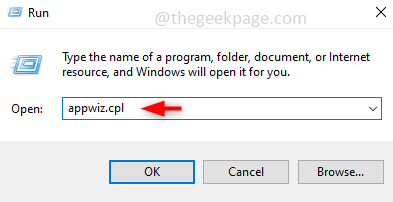
Langkah 2: Ini membuka tetingkap program Uninstall, cari Opera, dan Klik kanan di atasnya. Klik pada Nyahpasang.
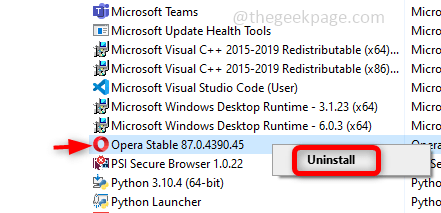
Langkah 3: Nyahpasang dilakukan. Sekarang untuk memasangnya semula ke laman web Opera dan muat turunnya dengan mengklik pilihan Muat Turun sekarang yang berada di sebelah kanan.
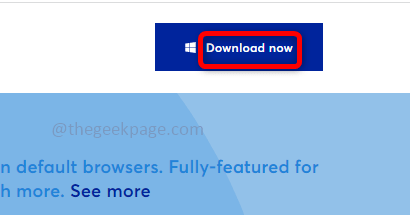
Langkah 4: Setelah dimuat turun, klik dua kali padanya (OperaseTup.fail exe). Sekarang ikuti arahan pada skrin ke Pasang ia baru.
Langkah 5: Mula semula sistem anda.
Itu sahaja! Semoga artikel ini berguna untuk menyelesaikan masalah. Terima kasih!!
- « Panduan Langkah demi Langkah untuk Memperbaiki Rundll32.ralat exe di Windows 11
- Tidak dapat memaksimumkan program dari bar tugas di Windows 10/11 Fix »

